
Obsah:
- Autor John Day [email protected].
- Public 2024-01-30 08:24.
- Naposledy změněno 2025-01-23 14:38.
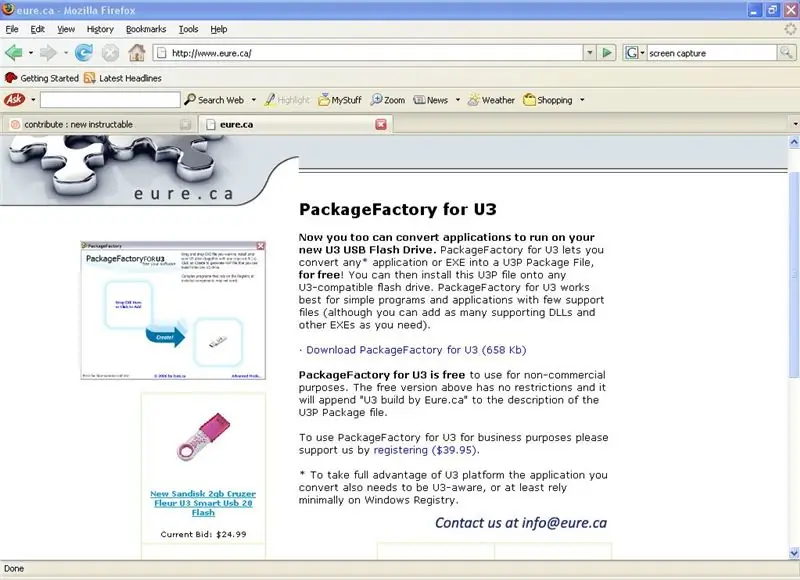
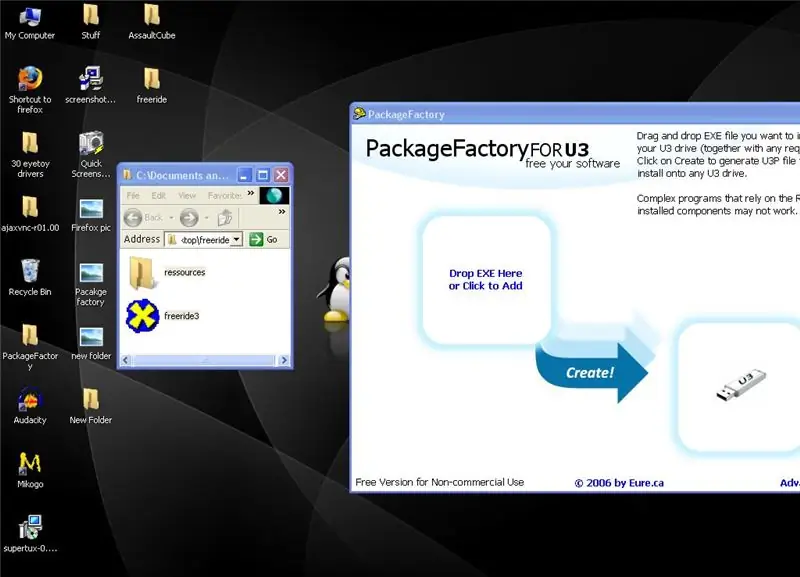
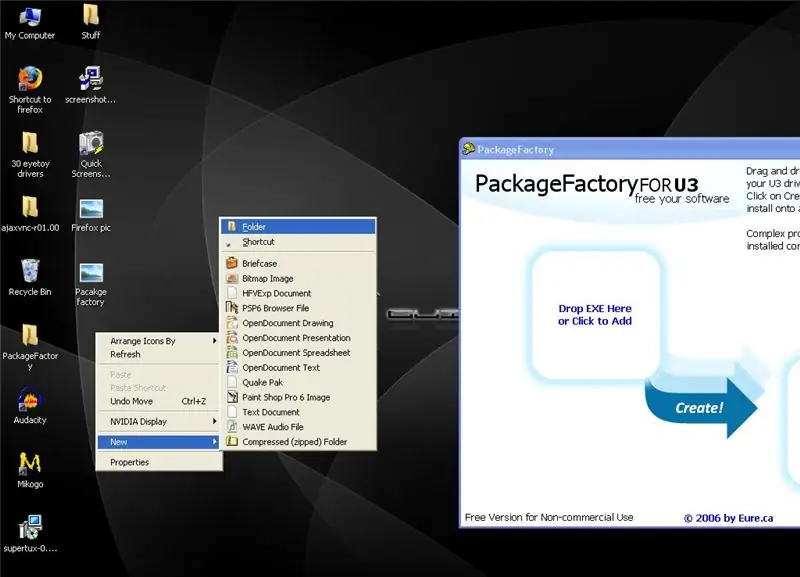
V tomto Instructable se chystali stavět programy U3 pomocí freeware programu Package factory od eure.ca
Krok 1: Získávání souborů
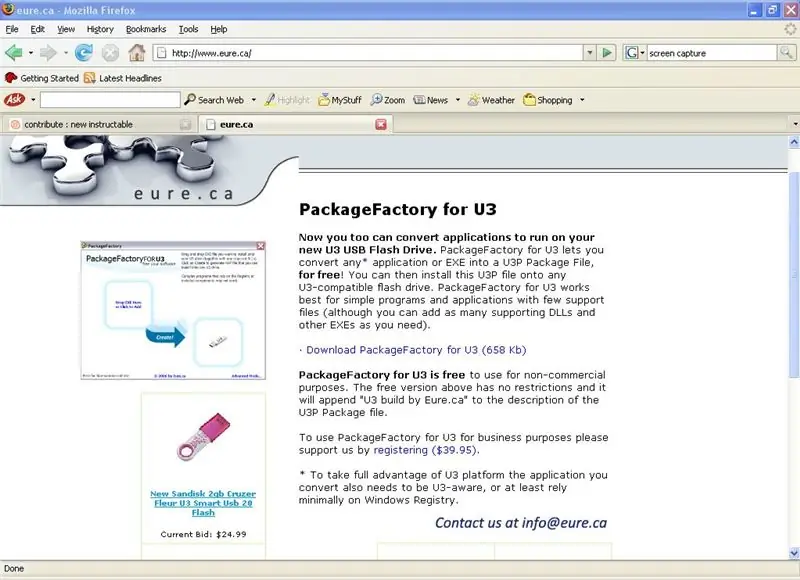

Co potřebujete: Package FactoryFile pro zapnutí U3 (doporučuji znovu přidat program odtud) Disk kompatibilní s U3 (používám sandisk cruzer micro 1 GB) a počítač se systémem Windows XP Čas na dokončení Asi 5 minut * * Včetně času stahování
Krok 2: Začněte vytvářet
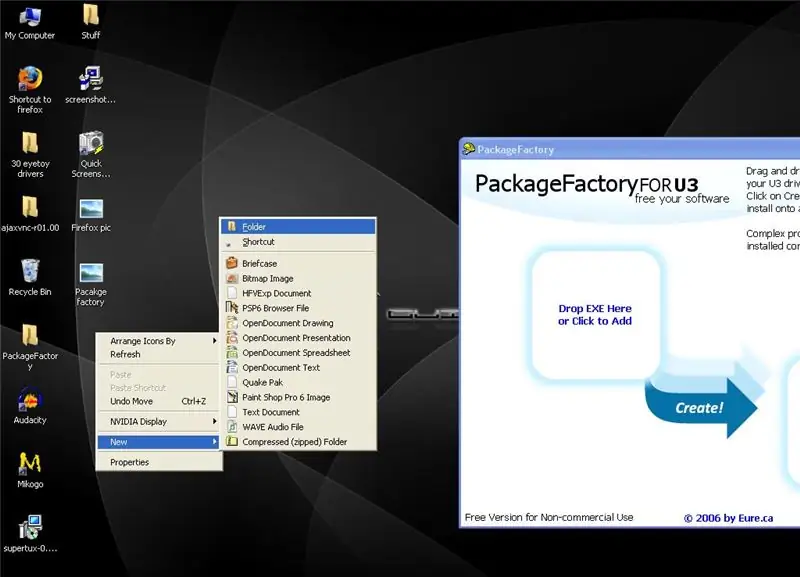
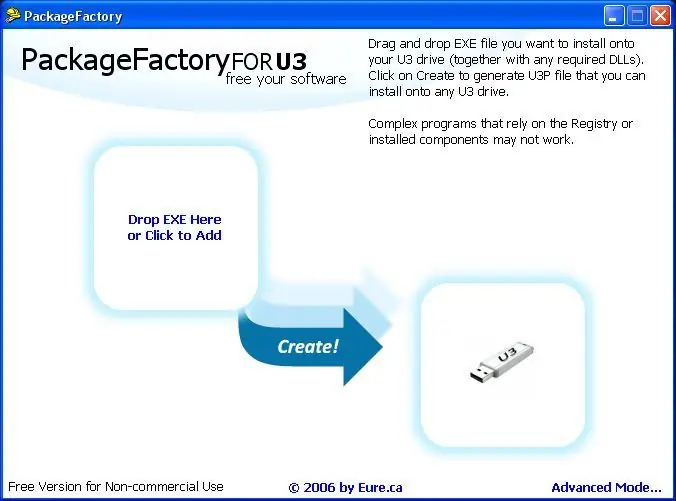
Takže máte balíček Factory nyní jej nainstalujte na jakékoli místo, ale pro program, který se mění v U3, si jej nainstalujte na plochu (potřebujeme programové soubory). Budete také muset vytvořit novou složku na ploše. Tato nová složka obsahuje soubory EXE, DLL a zdroje (obrázky a obrázky používané programem).
Krok 3: Vytvoření programu Simply U3
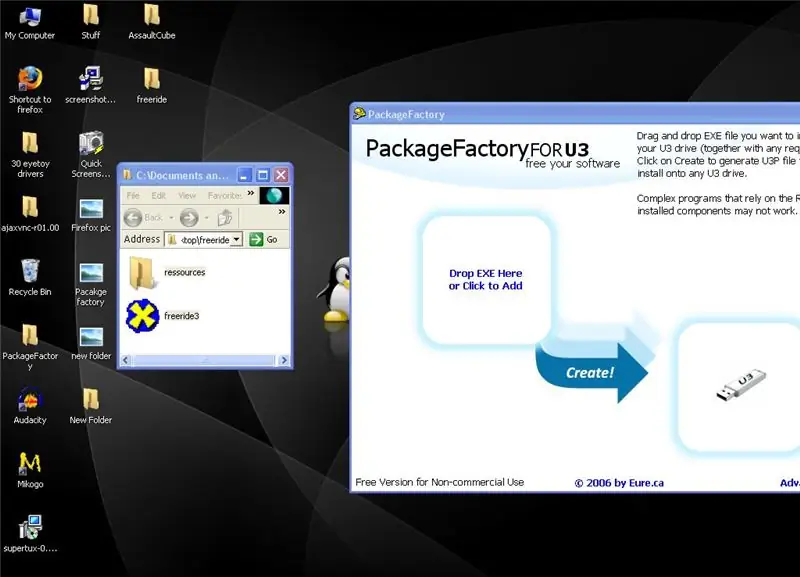
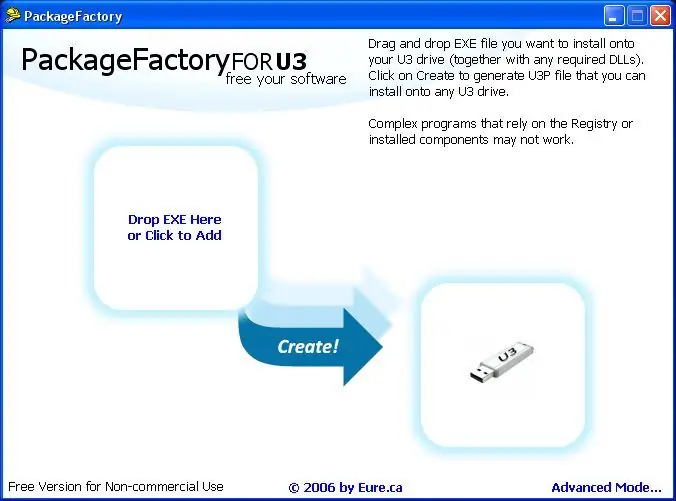
Jednoduše u3 program je vytvořen pomocí programu, který je v podstatě jen souborem EXE bez dll nebo zdrojů.
prostě program, který používám, se nazývá freeride, má soubor exe a složku obsahující zdroje. Pokud skončíte se složitým programem (program, který má alespoň 2 dll a zdroje), zkopírujte dll, EXE a prostředky používané programem (to znamená obrázky a kód použitý programem při spuštění, například jak gimp používá obrázky pro různé tvary štětců)
Krok 4: VYROBENÍ PROGRAMU
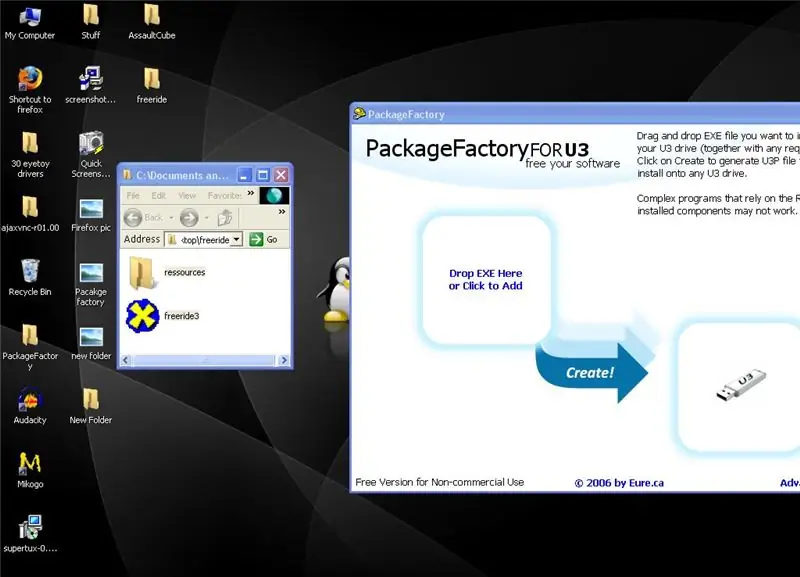
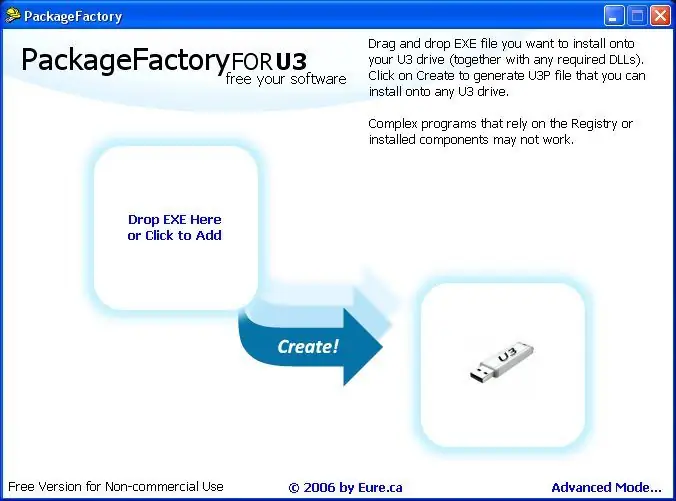

ok, takže všechny soubory jsou nyní připraveny, jednoduše přetáhněte soubory do továrny na balíčky, pojmenujte je a popište a klikněte na vytvořit a uložit, kdykoli budete chtít a máte hotovo!
Krok 5: UPOZORNĚNÍ !
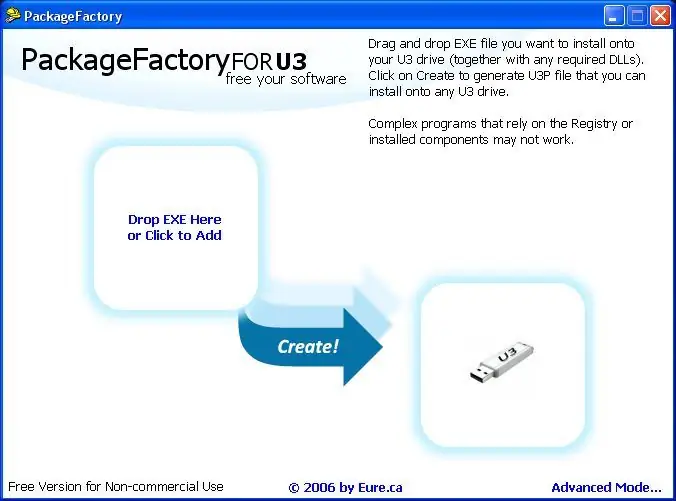

V programových souborech továrního balíčku je složka s názvem mezipaměť, složka ukládá všechny instalační soubory U3 vytvořené balíčkem Factory, takže pokud jste jej nainstalovali na jednotku pera, budete mít všechny instalační soubory vyřízeny na jednotce pera.
Programy vytvořené Package Factory mají hroznou odinstalační funkci, což znamená, že se neodinstaluje správně a někdy je budete muset odstranit ručně. Toto je také můj první pokyn k vyjádření, prosím … …
Doporučuje:
Vytvořte si vlastní testovací lavici Arduino pomocí Wirewrapping: 7 kroků (s obrázky)

Vytvořte si vlastní testovací lavici Arduino pomocí Wirewrapping: Tento Instructable vám ukáže snadný způsob, jak zapojit Arduino Nano k různým deskám pro rozpojení desek plošných spojů. Tento projekt vznikl během mého hledání efektivního, ale nedestruktivního způsobu propojení několika modulů. Měl jsem pět modulů, které jsem chtěl
Vytvořte si vlastní chytré zrcadlo za méně než 80 $ - pomocí Raspberry Pi: 6 kroků (s obrázky)

Vytvořte si vlastní chytré zrcadlo za méně než 80 dolarů - pomocí Raspberry Pi: V tomto projektu budeme stavět chytré zrcadlo, které vám ukáže užitečné informace, když se ráno chystáte. Celá věc by měla stát pod 80 USD, což by bylo pro většinu lidí slušně dostupné. Tato příručka vás naučí pouze
Vytvořte si vlastní logo pomocí Tinkercad: 8 kroků

Navrhněte si vlastní logo pomocí Tinkercad: V tomto tutoriálu se naučíte, jak na Tinkercadu navrhovat personalizovaná loga. Tyto položky lze poté laserově řezat nebo tisknout 3D. Cíle Navrhování loga, které lze použít k přizpůsobení dalších projektů (např. Laserový spyrograf nebo razítko). Naučit se
Vytvořte si vlastní vlastní znaky ve Windows: 4 kroky

Vytvořte si vlastní vlastní znaky ve Windows: V tomto návodu vám ukážu, jak vytvářet vlastní znaky pomocí aplikace integrované do Windows. Jo a tak. Dejte si pozor na obrázky, které jsou vyrobeny v barvě. Mohou být děsivé
Jak vytvořit animovaný GIF z video souboru pouze pomocí freewaru: 4 kroky

Jak vytvořit animovaný GIF z video souboru pomocí pouze freewaru: pro ty z vás, kteří nevědí, je GIF nejčastěji používaným formátem obrázku podporujícím více snímků v prezentaci nebo animaci. jinými slovy, můžete umístit krátká videa tam, kam běžně chodí pouze obrázky. Chtěl jsem vytvořit GIF z videoklipu
